前言
虽然Resilio Sync也有Windows版,但是并不好用,经常出现“无法获取追踪器列表”这个提示。
 网上随便找的图
网上随便找的图
后来发现该软件还有Linux版和群晖版,无奈Linux玩不转,正好近期折腾了个黑群,所以试验了一下群晖版Resilio Sync,非常好用,特此分享。
安装教程
我这里是用Docker安装的Resilio Sync,适用于任何群晖版本,也同样适用于其他可安装Docker的NAS,小钢炮N1也自带Docker,但我没有实践,不知好不好用。
需要说明的是,群晖6.2版本以上的“套件中心”已经内置了Resilio Sync套件,我之前安装的5.2并没有,所以新装的6.2已经自带了该软件我却不知道。不过也好,Docker已经安装好了,通用性更强。
一、安装Docker
这一步的教程可以忽略了吧。
二、安装Resilio Sync
在docker中搜索Resilio,出来的第一个就是,点击下载此映像进行安装。
 第一个就是
第一个就是
提示一下,还是建议使用命令行的方式进行安装,不仅更快,还可以看到安装进度。具体方法是:
打开群晖SSH功能,使用PUTTY登录,安装命令是:
docker pull ic58yikd.mirror.aliyuncs.com/resilio/sync
 我这里是已经安装好的提示
我这里是已经安装好的提示
安装好了以后,就可以在映像里看到这个了,点击启动。
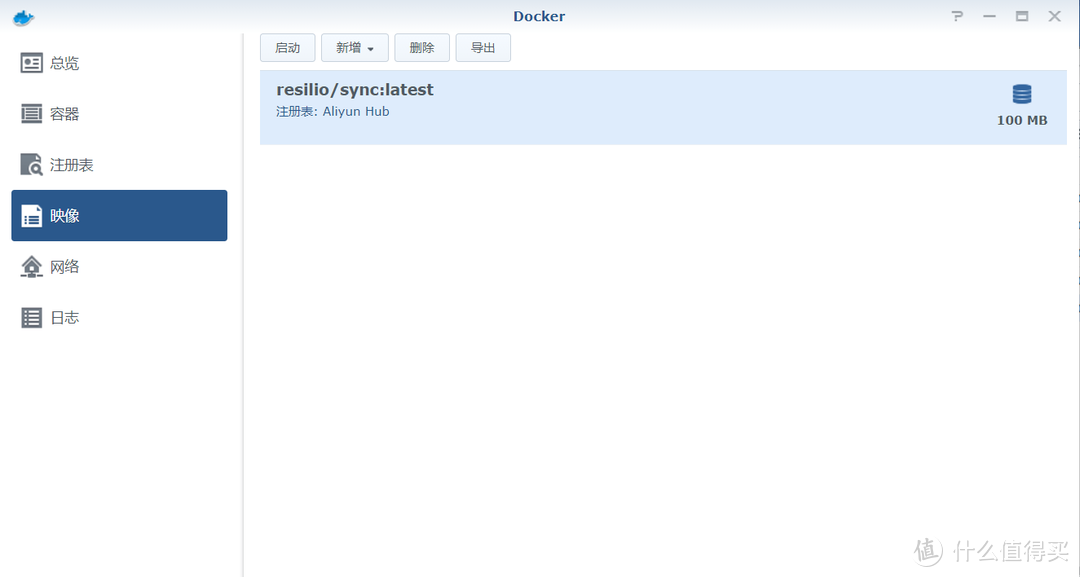
然后点击容器,刚才那个映像点击编辑,按教程一步步设置。
 常规设置
常规设置
卷这个页面需要详细说明一下。先在filestation里建好下载文件夹,还有在filestation的docker文件夹下建一个配置文件夹。
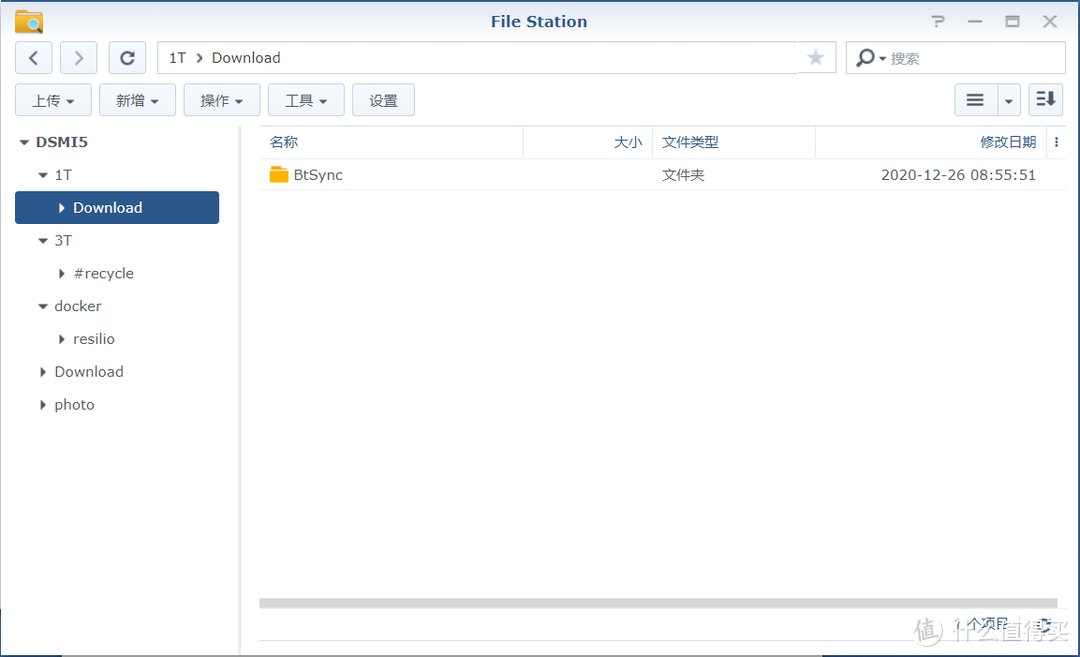
我这里建的是这两个目录,装载路径严格按照下面的路径输入。
 卷
卷
端口按教程设置即可,本地端口不要采用自动设置,否则就会变成随机端口,后续登录和使用不太方便。
 端口
端口
其他保持默认就行了,我就不一一截图了。
点击启动此容器,Resilio Sync就启动了。过几秒钟,可以在浏览器中输入http://本机IP:8888可以进入Resilio Sync的WEBUI。
首次启动会要求设置用户名和密码,还有本人名称什么的,随便输入即可,用户名密码不要忘了,下次登录要用。
 随便输入,不用和群晖的保持一致
随便输入,不用和群晖的保持一致
 选择左边的Home
选择左边的Home
 名称随便输入,记得点击下面两个勾,然后可点击右边蓝色的启动按键
名称随便输入,记得点击下面两个勾,然后可点击右边蓝色的启动按键
使用教程
登录完成之后是英文界面的,我们可以点击右上角的齿轮,选择Language-“简体中文”,系统提示重启后生效。然后回到群晖docker的容器界面,点右边的按钮把Resilio Sync强制结束,再点击一次,启动Resilio Sync即可,熟悉的中文界面回来了。
正常登录之后什么都没有,点击左上角的+号,输入密钥和连接,然后输入一串神秘代码就可以。
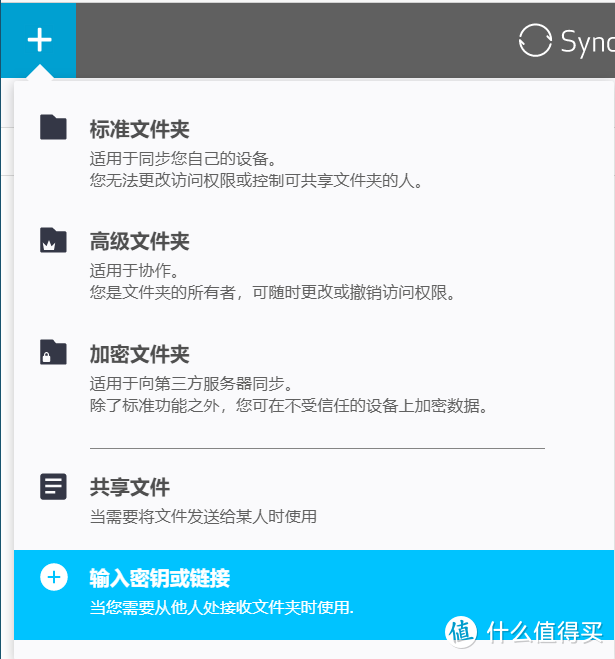
Key怎么使用,我无可奉告 。
。
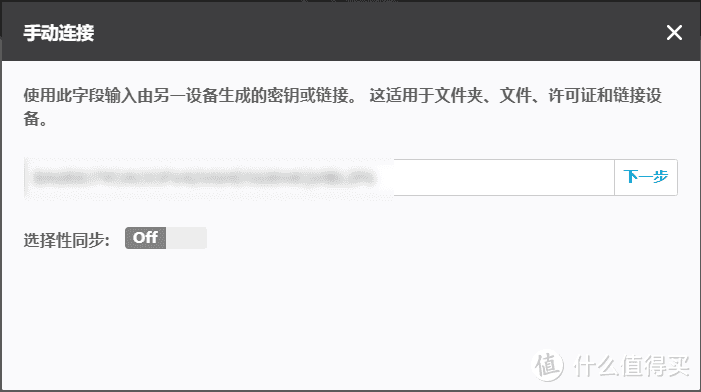
选择性同步的作用是可以指定下载的文件和文件夹,如果不打开,则是下载别人分享的整个文件夹,所以尽量打开,不过这个功能是PRO版才有的,PRO版有14天试用权限。
输入完Key后,会让你选择下载目录,这里又要重要提示了,我在这里踩了几次坑。
重要提示:一定要先在群晖里建好相应的文件夹,然后在Resilio Sync里选择这个文件,不要在Resilio Sync里建文件夹,不要在Resilio Sync里建文件夹。
 在Download-BtSync文件夹(刚才在“卷”里指定好的)新建子文件夹
在Download-BtSync文件夹(刚才在“卷”里指定好的)新建子文件夹
 这是我已经在file station里刚才指定的目录下建好子文件夹,在Resilio Sync里选择即可。每次新增Key都要提前建好相应的文件夹。
这是我已经在file station里刚才指定的目录下建好子文件夹,在Resilio Sync里选择即可。每次新增Key都要提前建好相应的文件夹。
点击打开后就会进入下载界面了。
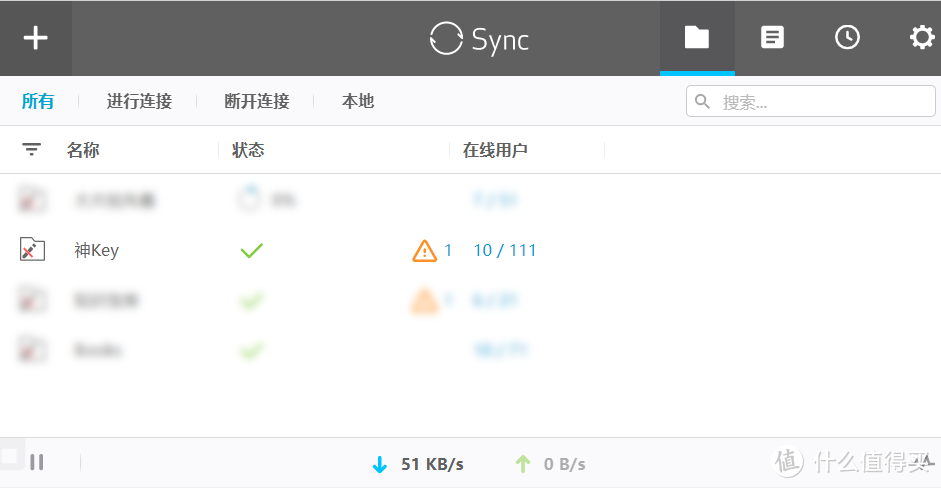
如果选择了“选择性同步”,点击名称那一列,就会展开下面的文件和文件夹,可以选择是否同步。
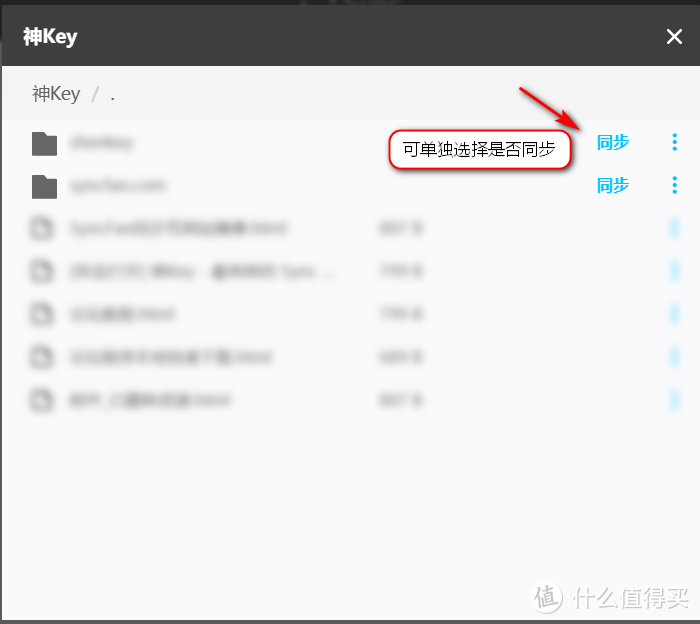
如果正常的话,下载就可以开始了。点击右正解的曲线图标,可以看到下载情况,下载速度还是不错的。就是看不到具体文件的下载进度,下载大文件不够方便。
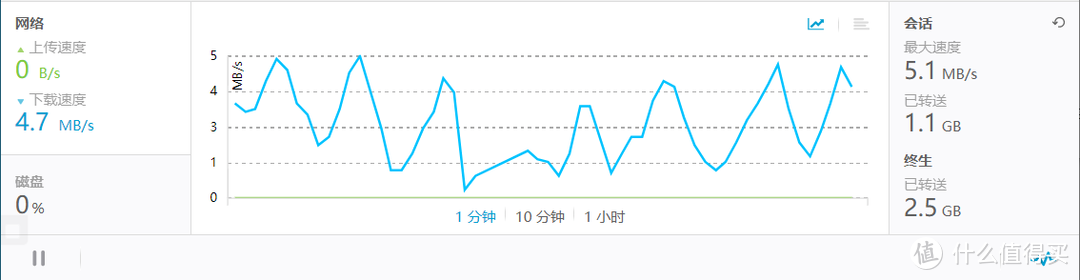
总结
Resilio Sync主要的功能是方便自己跨平台跨终端同步,比如两台群晖之间同步等,站内也有相关教程,大家可以看看。
通过上述操作,实现了另外一种资源下载方式。还需要再次强调的是,请珍惜著作权,合法使用Resilio Sync。


